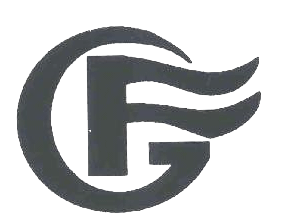微软文件填充:你的办公效率救星还是鸡肋工具?

微软文件填充:你的办公效率救星还是鸡肋工具?
【文章开始】
你有没有过这样的经历?盯着空白的Word文档或者Excel表格,脑子里明明知道要写什么、填什么,但就是...呃,怎么说呢,就是觉得特别费劲?尤其是那些重复性高、格式固定的文件,比如周报、月报、合同模板、客户信息表... 光是想想就头大!手指头仿佛有千斤重,就是敲不下去第一个字。别担心,你可能只是缺了个帮手——微软文件填充。
微软文件填充到底是个啥玩意儿?
简单粗暴地说,它不是一个单独存在的、名字就叫“文件填充”的软件。别被名字骗了!它更像是一种藏在微软Office全家桶(主要是Word和Excel)里的“聪明”技巧。核心思想就是:让你少打字,甚至不打字,就能把内容“变”出来。
- 在Word里: 想象一下,你有一份标准合同模板。每次新客户来了,你只需要填个公司名、联系人、金额啥的,其他地方都固定不变。文件填充(通常通过“内容控件”、“文档属性”或“邮件合并”实现)就是让你只填那几个关键的空,其他地方自动保持原样,省得你每次都复制粘贴、改来改去还怕出错。
- 在Excel里: 这个更常见!比如你有一张员工信息表,姓名、工号、部门、入职日期... 当你开始在某一行输入时,Excel可能会根据你上面几行输入的模式,自动猜测你接下来要填什么,并给出下拉选项或者直接帮你填充(这就是著名的“快速填充”或“Flash Fill”功能)。或者,你设置好公式和引用关系,在某个单元格输入数据,其他关联单元格的数据就自动计算、填充好了。
为啥我需要这玩意儿?它能解决我啥痛点?
问得好!咱们打工人的时间多宝贵啊!微软文件填充瞄准的就是那些重复、枯燥、容易出错的文档处理环节。
- 痛点一:重复劳动,效率低下。 每次写报告都从零开始?填表总在复制粘贴?省下敲键盘的时间,摸鱼不香吗? (咳咳,是专注更重要的工作!)
- 痛点二:容易出错,格式混乱。 手动复制粘贴,手一抖就错了;格式稍微调一下,整个文档就歪了。文件填充能保证关键信息准确插入,格式纹丝不动。
- 痛点三:协作麻烦,版本混乱。 用模板填充,大家填的都是同一个“坑”,数据更规范,汇总起来也方便,不会出现A填了电话B没填,或者格式五花八门的情况。
这东西到底怎么用?难不难学?
说实话,入门不难,精通需要点耐心。它不像按个按钮那么简单直接,需要你前期稍微“调教”一下。
在Word里常用的“填充”方法:
- 内容控件(Content Controls): 这是最像“填空”的方式。你可以在模板里插入“纯文本”、“下拉列表”、“日期选择器”等控件。用户打开文档后,只能在指定的控件里输入或选择内容,其他地方锁死不能改。适合制作需要严格填写的表单、合同等。
- 文档属性(Document Properties): 你可以定义一些文档属性(比如“客户名称”、“项目编号”),然后在文档正文里插入这些属性的域代码(Field)。当你在文件属性里更新了“客户名称”,整篇文档里所有引用了这个属性的地方都会自动更新!适合需要在文档多处引用同一信息的场景。
- 邮件合并(Mail Merge): 这个老牌功能绝对是批量填充的王者!把你的客户名单(数据源,通常在Excel里)和邀请函模板(Word里)连接起来,Word就能自动为名单里的每个客户生成一份填充好姓名、地址等信息的定制化邀请函。适合制作大量个性化文档(如通知书、工资条、标签)。
在Excel里常用的“填充”方法:
- 快速填充(Flash Fill - Ctrl+E): 这个简直神了!比如你有一列全名(“张三”),想在旁边列只提取姓氏(“张”)。你只需要在第一个单元格手动输入“张”,然后按Ctrl+E,Excel就能智能识别你的意图,自动把下面所有行的姓氏都提取出来!对拆分、合并、格式化数据超级有用。需要Office 2013或更高版本。
- 公式与引用: Excel的灵魂!在A列输入单价,B列输入数量,在C列设置公式
=A2*B2,然后向下填充,C列就自动计算出每一行的总价了。这是最基础也最强大的“自动填充”。 - 数据验证下拉列表: 限制某个单元格只能输入预设的几个选项(比如部门名称:市场部、技术部、财务部),用户只需点选,避免输入错误,也省得打字。
听起来很美,实际用起来咋样?举个栗子!
想象一下市场部的小王。每周一,他都要给领导交一份上周的推广活动总结报告。报告结构固定:活动名称、时间、平台、曝光量、点击量、转化率、花费、ROI、小结。
-
传统做法: 打开上周的报告,另存为新文件。然后吭哧吭哧地:
- 删掉旧的活动名称、时间、数据...
- 填上新的活动名称、时间...
- 从各个平台后台扒拉数据,填到对应的曝光量、点击量、花费等格子...
- 手动计算转化率、ROI...
- 写小结...
- 检查有没有删干净旧内容,有没有填错地方...
- 耗时:至少1小时,还容易漏删、填错、算错。
-
用了文件填充(Word内容控件 + Excel数据源):
- 小王提前做好一个完美的报告模板(Word)。
- 在需要填写的每个位置(活动名称、时间、曝光量、点击量、花费)插入“纯文本内容控件”。
- 他把每次活动的基础数据都记录在一个Excel表里(活动名称、时间、曝光量、点击量、花费)。
- 每周一,他打开模板,只需要在控件里填活动名称和时间。
- 他打开那个Excel数据表,找到对应活动那一行,复制曝光量、点击量、花费这三个数据。
- 回到Word报告,分别在对应的控件里粘贴。
- 因为转化率(=点击量/曝光量)和ROI(=...)的公式小王已经提前在Word里用域代码写好了(引用控件里的数值进行计算),这两个关键指标自动就计算出来并显示在报告里了!
- 小王只需要专注于写“小结”部分。
- 耗时:15-20分钟,重点是数据准确无误,格式永远漂亮!
小王省下的时间干嘛去了? 可能去分析数据找优化点了,可能去策划新活动了,也可能... 嗯,喝杯咖啡放松一下。效率提升是实实在在的!
这么好用,难道没缺点?有啥要注意的?
当然有!工具是死的,人是活的。 文件填充不是万能的魔法棒。
- 前期设置有点烦: 想省事,就得先花时间把模板、控件、公式、数据源关系都设置好。对于偶尔才用一次的文档,可能不值当。它更适合高频、重复、格式固定的任务。
- 灵活性受限: 模板一旦定死,想临时加点新内容或者改改结构就比较麻烦,可能需要重新设置控件或公式。它追求的是标准化和效率,牺牲了一部分自由度。
- 学习成本存在: 虽然基础操作不难,但想玩转内容控件、域代码、邮件合并、复杂公式,还是需要花点时间学习和摸索的。不过话说回来,网上教程一抓一大把。
- 过度依赖的风险: 万一模板或公式本身设置错了,或者数据源有问题,那填充出来的结果也是错的,而且可能批量错!所以,关键数据和公式设置好之后,一定要做测试! 别完全当甩手掌柜。
- “智能”有时不智能: Excel的快速填充(Ctrl+E)很牛,但它毕竟是机器猜的。如果数据模式稍微复杂点或者不规则,它可能猜错。用的时候务必检查一下结果!别盲目相信。
核心问题:微软文件填充真能提升效率吗?
嗯... 这个问题其实取决于你怎么用。
- 对于高度重复、标准化的工作: 答案是响亮的YES! 它能显著减少机械性操作时间,降低人为错误率,保证输出格式统一。像前面小王做周报的例子,效率提升肉眼可见。
- 对于创意性强、每次内容差异巨大的工作: 比如写小说、做自由排版的设计稿,它可能用处不大,甚至会觉得碍手碍脚。它更适合“填空”,而不是“创作”。
- 对于数据整理和计算: Excel的公式和快速填充在数据处理方面几乎无可替代,效率提升是数量级的。
所以,关键不是工具本身行不行,而是你用它来干什么活。 用对了场景,它就是神器;用错了地方,它可能就是块碍眼的砖头。
最后唠叨几句:别怕,试试看!
我知道,看到“内容控件”、“域代码”、“邮件合并”这些词,你可能头都大了。心想:“算了算了,我还是手动弄吧,更踏实...”
别!克服最初的畏难情绪是值得的。 你不需要一开始就成为专家。可以从最简单的做起:
- 试试Excel的快速填充(Ctrl+E): 感受一下它有多神奇。
- 在Word里做个简单的请假单模板: 用几个纯文本控件让同事填姓名、部门、请假日期、事由。
- 在Excel里设置个简单的公式: 比如用
=SUM自动计算一列数字的总和。
从这些小地方开始,你会发现,这点学习成本,换来的可能是日后无数小时的轻松和准确。 办公效率的提升,往往就藏在这些不起眼的“小技巧”里。微软文件填充,或者说Office的自动化潜力,或许暗示着一种更聪明的工作方式——让机器处理重复,让人专注于思考。
(对了,关于更复杂的邮件合并或者跨文档的数据联动,具体的最佳实践路径... 呃,这块我也还在摸索,可能得找更专业的教程或者多实践几次才行。)
【文章结束】
标题:微软文件填充:你的办公效率救星还是鸡肋工具?
地址:https://www.guanjunjinpai.com/index.php/yxzx/56806.html
免责声明:部分内容来自于网络,不为其真实性负责,只为传播网络信息为目的,非商业用途,如有异议请及时联系,本人将予以删除。
相关推荐
- 发布的软文(发布软文广告的平台)165人看
- 婚庆公司促销软文(婚庆促销文案)185人看
- 网络软文撰写(网络软文写作)141人看
- 呼叫中心软文(呼叫中心宣传文案)210人看
- 软文范例高仿产品(软文产品案例)133人看
- 怎样网上发布新闻(怎么发布新闻到网上)174人看
- 微商推广丰胸产品软文(丰胸语录 微商)152人看
- 软文营销考试(软文营销期中考试)143人看
- 情人节活动软文(情人节营销软文)162人看
- 360新闻发布,360发布的有效性106人看
- 报纸软文价格(报纸 价格)162人看
- 30天内成为一名优秀的软文写手的基本要点122人看
- 经典软文营销(软文营销天天软文精选)189人看
- 房地产中秋微信软文(房地产中秋节软文)161人看
- 软文工具(专业软文平台)150人看
- 手机软文案例(手机软文广告经典案例)163人看
- 软文写作范例(软文写作范例大全800字)113人看
- 软文怎么发表(软文怎么写?)158人看
- 软文营销的目的(软文营销的目标)181人看
- 口腔科软文(口腔医院软文)187人看
- 软文推广咨询(软文推广,软文营销)155人看
- 软文阅读(软文阅读欣赏)145人看
- 宣传背包的软文(宣传背包的软文怎么写)147人看
- 云南旅游软文(云南旅游软文推广)151人看
- 家纺床上用品推广软文(床品软文范文)309人看
- 房地产微信软文(房地产的软文)133人看
- 金秋多肉软文(秋季的多肉的短文)94人看
- 微商旅行中工作软文(上班族做微商的软文)138人看
- CPC移动端软文:有效的营销方式是什么?111人看
- 简短避孕套软文(如何优雅的说避孕套)126人看
- 上海软文发布(上海软文代写)99人看
- 网易新闻如何发布文章(网易怎么发布新闻)184人看
- 软文营销经典案例(品牌软文营销经典案例)157人看
- 软文写手平台(软文写手平台推荐)105人看
- 餐饮微信软文素材(微信美食软文)97人看
- 抢红包软文(抢红包短句)155人看
- 二维码推荐软文(推文链接生成二维码)207人看
- 地产软文广告(房地产软文推广)129人看
- 商易推软文阁(商易网官网)153人看
- 厦门软文营销(厦门文案公司)129人看
- 软文征集公告(文稿征集通知)181人看
- 锐力软文超市(温州锐力人力资源有限公司)104人看
- 学历教育软文(提升学历软文)143人看
- 软文网站发布(软文免费发布平台)179人看
- 软文转发平台(免费发布软文的平台)134人看
- 软文投放的平台筛选(软文的投放渠道)157人看
- 房地产故事软文(房地产营销故事)168人看
- 悬念软文(悬念软文案例短篇)349人看
- 姜糖膏推广软文(姜糖膏广告宣传语)167人看
- 银行软文推广范文(银行服务软文范例)192人看
- 郑州软文推广(公众号软文推广平台)157人看
- 碧波庭开业软文(碧波庭经营模式)268人看
- 3DVR技术,让我们拥有真实的虚拟体验124人看
- 五一汽车促销软文(五一汽车促销活动标语)205人看
- 36氪软文推广的优势有哪些?怎么做?105人看
- DIY软文的重要性,提升品牌知名度100人看
- 门店软文介绍(老店介绍软文)115人看
- 软文写作(软文写作第一位是)130人看
- 招微商内衣代理的软文(微商内衣怎么推广)144人看
- 软文营销徐茂权(软文营销策略)157人看
- 如何写微信软文推广(推广微信软文怎么写)146人看
- 宣传软文 端午(活动中宣传软文)160人看
- 招商预热软文范文(招商文案范文)217人看
- 微软文件服务器(微软文件服务器解决方案)158人看
- 辅导机构软文(辅导机构论文)130人看
- 原创软文代写(专业原创软文代写)148人看
- 成都软文(成都软文发稿公司)150人看
- 巴南软文广告(巴南广告公司哪家好)171人看
- 房产短篇软文(关于房产的文章)132人看
- 4s店微信软文(汽车4s店宣传软文)110人看
- 腾讯新闻发布推广(腾讯新闻互动广告)155人看
- 房地产开盘预热软文(房地产即将开盘文案)194人看
- 软文投放是什么意思(软文如何投放)168人看
- 宣传学校的软文文章(宣传学校范文)497人看
- 网络营销教育类软文(什么是网络软文营销)125人看
- 美颜霜的软文范文(祛斑霜软文怎么写)172人看
- 客源神器软文(客源神器app下载)145人看